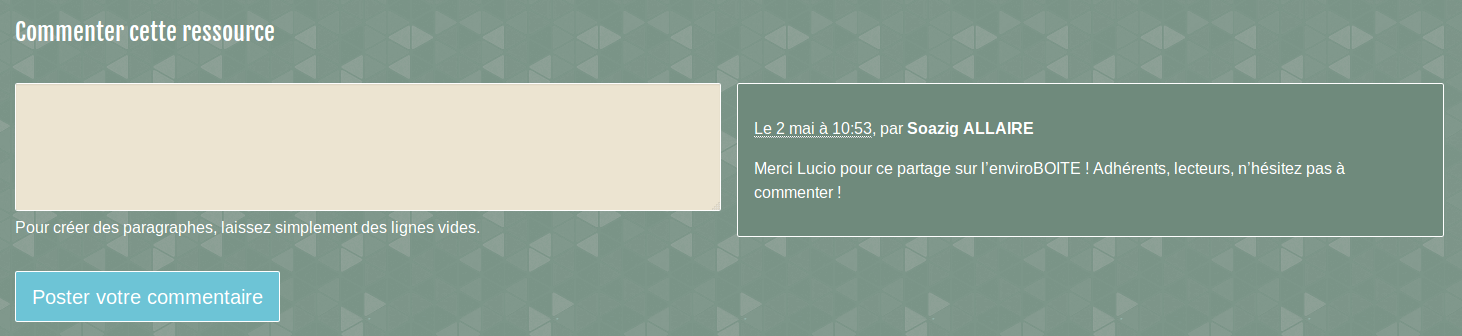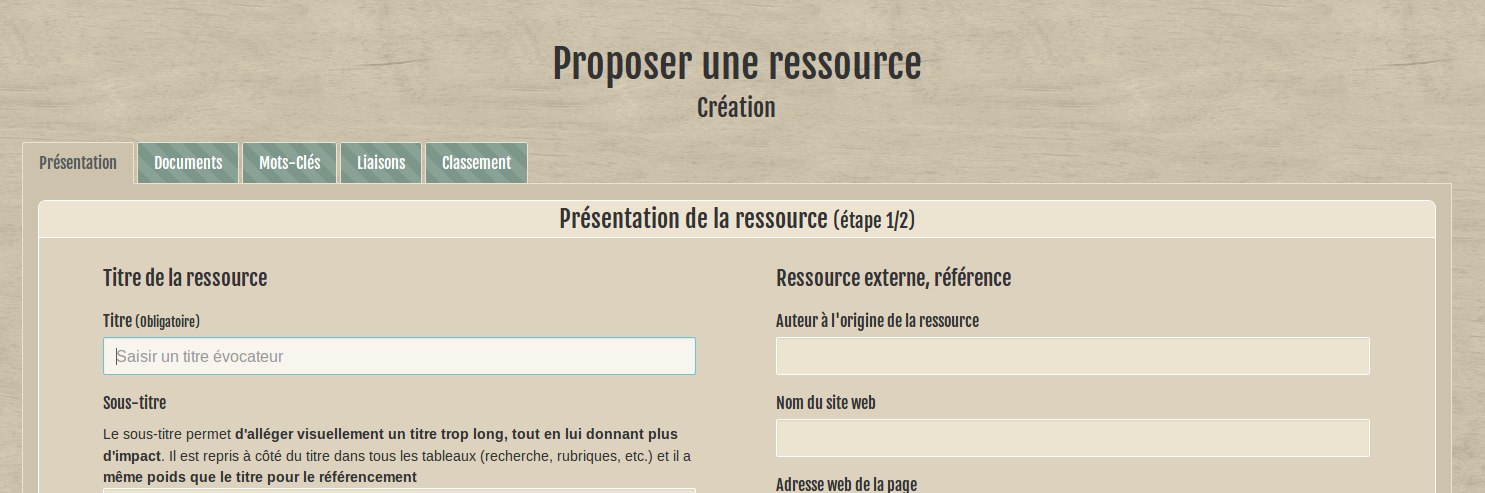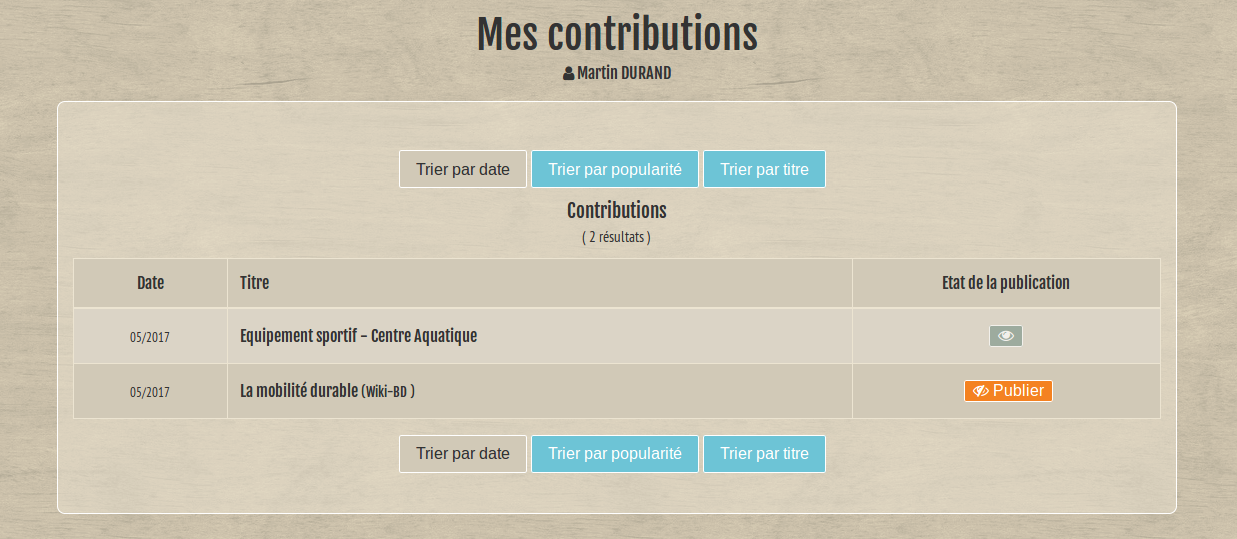Guide d’utilisation
par
Quels sont les avantages d’une adhésion ?
Profiter de l’ensemble des fonctionnalités de l’EnviroBOITE
- Accédez à l’ensemble des contenus (1/4 des contenus réservé à nos adhérents)
- Postez des commentaires
- Publiez vos propres ressources
- Gérez vos sélections d’articles favoris
Si vous avez des documents à partager, mais que vous ne souhaitez pas faire la démarche de les publier vous-même, il est toujours possible de les envoyer à l’équipe, qui s’en chargera.
Comment créer un compte ?
Vous êtes situés en région PACA : il suffit d’adhérer à EnvirobatBDM.
Vous êtes situés en région Auvergne-Rhône-Alpes : il suffit d’adhérer à Ville & Aménagement Durable.
Vous êtes situés dans toute autre région : un accès simple hors adhésion vous est proposé, voir ci-dessous la fiche d’accès à télécharger et nous renvoyer complétée.
Comment optimiser la recherche ?
La recherche libre
Lorsqu’un document est chargé sur l’enviroBOITE, son contenu est entièrement scanné afin de permettre une recherche dans le texte intégral.
Fonctionnement de la recherche libre
- Vous pouvez rechercher un ou plusieurs termes.
- Le moteur de recherche ne prend pas en compte la casse des lettres (majuscules / minuscules). Par exemple, vous aurez les mêmes résultats si vous recherchez « MDE », « mde » ou « Mde ».
- Les documents indexés avec un seul des 2 mots-clés, par exemple le mot-clé "confort d’été", sortiront plus loin la recherche. La pertinence sera jugée en terme de points.
- Pour chaque recherche le nombre de ressources trouvées est indiqué (résultats).
Fonctionnement du moteur de recherche de ce site
La casse (minuscule/majuscule) des mots recherchés est indifférente.
Les accents ne sont pas pris en compte (« déjà » ou « deja », retourneront à l’identique « déjà », « dejà », « déja »...)
La recherche utilise les opérateurs logiques les plus courants.
Exemples d’utilisation
Retourne les textes qui contiennent
- SOIT « enfant »,
- SOIT « étranger »,
- SOIT « enfant » ET « étranger ».
Retourne les textes qui contiennent « enfant », « enfants », « enfance », « enfanter », « enfantillage ».... (« *fant » ne retournera rien : l’astérisque * doit être terminale.)
Retourne les textes qui contiennent « enfant » ET « étranger ».
Retourne les textes qui contiennent « enfant »
mais présente en premier les textes qui contiennent aussi « étranger ».
Retourne les textes qui contiennent « enfant » mais PAS « étranger ».
Retourne les textes qui contiennent « enfant » ET « étranger »
ou bien « enfant » ET « asie » mais présente en premier les textes qui contiennent « enfant » ET « étranger »
Retourne les textes qui contiennent exactement la séquence de mots « enfant étranger ».
Conseils
- Évitez de faire des phrases et privilégiez l’emploi de mots-clés.
- Éviter l’utilisation de termes vides de sens ou très répandus : le, la, les, du, des, dans, avec, etc.
- Pensez à formuler votre requête au singulier et au pluriel, ou bien utilisez la troncature (voir ci-dessous).
Exemple : pour rechercher les ressources relatives à l’analyse du cycle de vie, tapez "analyse cycle vie" plutôt que "analyse du cycle de vie".
Élargir la recherche
Pour élargir votre recherche et/ou vous concentrer sur la racine d’un terme qu’il soit au singulier ou au pluriel ou suivi d’un suffixe, il suffit de compléter le terme avec le caractère « * ».
Par exemple, en saisissant le terme « peint* » (peint suivi d’une *), les ressources contenant les mots « peint », « peinture », « peintures », « peintre », « peintres », seront inclues dans les résultats.
La recherche par mots-clés
Elle permet d’effectuer une recherche à l’aide de mots-clés affectés pour décrire les ressources et peut être combinée à une recherche libre.
Fonctionnement de la recherche par mots-clés
- Vous pouvez rechercher à l’aide des groupes de mots-clés suivants : « Thèmes », « Phase de projet », « Type de projet », « Parcours de découverte », « Territoire - climat », « Année de validation du document » ou encore « Type de ressource ».
- Lorsque vous avez choisi un mot-clé, celui-ci s’affiche dans la zone de recherche et est accompagné d’une petite croix bleue. Cette croix vous permet de supprimer un ou plusieurs mots-clés sélectionnés et ainsi d’élargir votre recherche.
- Vous pouvez sélectionner plusieurs mots-clés, qu’ils soient au sein du même groupe de mots-clés ou de groupes de mots-clés différents.
- L’opérateur entre les mots-clés est le « ET », que les mots-clés soient du même groupe ou non.
Par exemple, vous pouvez rechercher une présentation type power point (mot-clé du groupe « Type de ressource ») traitant du confort d’été (mot-clé du groupe « Thèmes »).
Les documents présentés dans les résultats de cette recherche sont ceux à qui on a attribué à la fois le mot-clé « présentation – support d’intervention » ET le mot-clé « confort d’été ».
Intégrez l’enviroBOITE à votre moteur de recherche
Si votre navigateur est compatible avec cette fonctionnalité, un signe « + » apparaît dans la zone de recherche située dans la barre de menu de ce dernier, dès lors où vous visualisez une page du site.

Il vous suffit de cliquer sur la liste déroulante des moteurs intégrés et de choisir "Ajouter". Vous pourrez le retirer par la suite si vous le souhaitez dans les paramètres.
En cliquant sur la zone de recherche, le navigateur vous propose de rajouter l’enviroBoite.
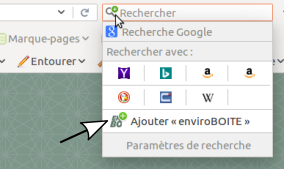
Partager une ressource sur les réseaux sociaux
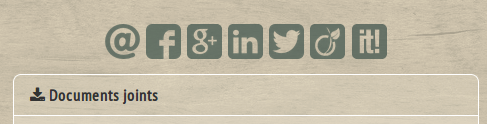
Différents canaux de partage sont proposés :
- par courriel
- Google +
- Viadéo
- Scoop.it.
Poster un commentaire sur une ressource existante
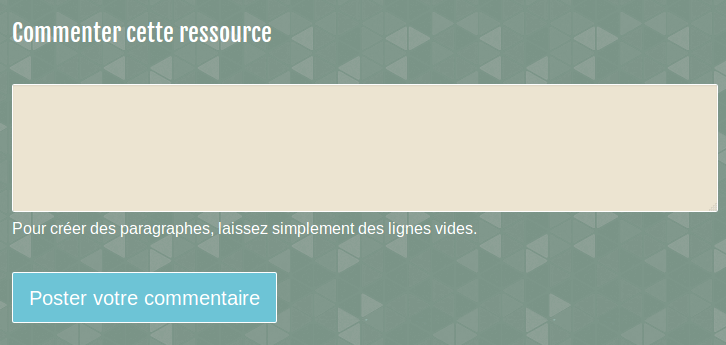
Proposer une ressource
La publication se fait en 3 étapes :
- Préparation des contenus
- Saisie et chargement des documents joints : une fois validée, la ressource n’est pas visible
- Publication de la ressource afin de la rendre visible
Préparer les contenus
- Préparer un texte d’introduction afin de résumer la thématique
- Trouver un titre évocateur que vous pourrez décomposer en titre + sous-titre
- Préparer les documents que vous souhaitez joindre à votre article
- documents à télécharger (format pdf, xls, doc, etc)
- photos
- lien vers une vidéo stockée sur youTube ou VIMEO
Article en ligne sur un autre site
Vous pourrez également faire un lien sur un article en ligne sur un site distant.
Auteur, référence & dépositaire
Vous serez automatiquement le dépositaire de la ressource sur l’enviroBoite.
Mais, si vous n’êtes pas l’auteur, une zone de saisie vous sera proposée afin de citer la source.
Proposer une ressource sur le site
- Sélectionner la rubrique thématique qui vous semble la plus appropriée à partir du menu général
- Cliquer sur le bouton « Proposer une ressource »
L’interface de saisie
L’interface de saisie est répartie sous forme d’onglets :
- Présentation : il permet de présenter la ressource, il est le suel actif tant que l’article n’est pas créé
- Documents : accessible une fois la première étape de présentation validée, il permet de rajouter les documents à télécharger ou les médis qui seront directement affichés (photos, vidéos)
- Mots-Clés : accessible une fois la première étape de présentation validée, il permet d’affecter les thématiques transversales présentes dans la recherche avancée
- Liaisons : accessible une fois la première étape de présentation validée, il permet de faire un lien automatisé sur d’autres ressources présentes sur le site et que vous souhaitez mettre en relation
Chaque zone de saisie est assortie d’une explication afin de vous guider dans la saisie.
Seule la validation du premier onglet est obligatoire pour créer la publication.
Publier votre article afin de le rendre visible

Tant que la ressource n’est pas publiée, elle n’est pas visible sur le site par les autres utilisateurs.
Ceci vous permet de prendre votre temps et de vérifier le résultat.
Visualiser la ressource avant de la publier
Vous avez la possibilité de visualiser votre participation avant de la publier en cliquant sur le bouton de « Prévisualisation »
Publier la ressource
Pour publier la ressource dès que le résultat vous satisfait, il suffit de cliquer sur le bouton « Publier »
Gérer l’ensemble de mes publications
Dans la rubrique « Mon compte », cliquer sur le bouton « Mes contributions »
La page liste l’ensemble des articles dont vous êtes dépositaire ainsi que l’état de publication.
Dans l’exemple suivant, la première publication est publiée (visible aux utilisateurs), la seconde reste à publier (la ressource n’est pas visible)
Gérer une sélection de ressources
Sélectionnez des ressources au cours de la navigation


Désélectionnez

Retrouvez l’ensemble de vos sélections

Modifier mes informations personnelles
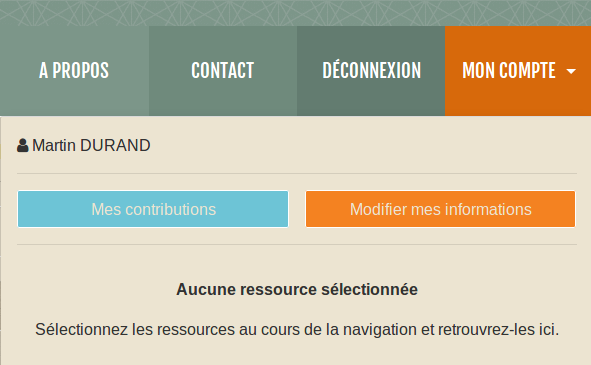
- Cliquez sur la rubrique « Mon compte » située en haut à droite de la page, au dessus du menu thématique
- Cliquez sur le bouton « Modifier mes informations »
Vous êtes adhérents envirobatBDM et vous accédez à la plateforme BELUGA
Vous serez redirigés sur le formulaire d’identification de votre compte BELUGA.
Les modifications effectuées sur votre compte BELUGA seront prises en compte sur l’enviroBoite dans un délai maximum de 24H.
Vous êtes adhérents VAD ou vous bénéficiez d’un accès sans adhésion
Il suffit de modifier votre adresse email et/ou votre mot de passe à l’aide du formulaire proposé.
La modification est immédiate.